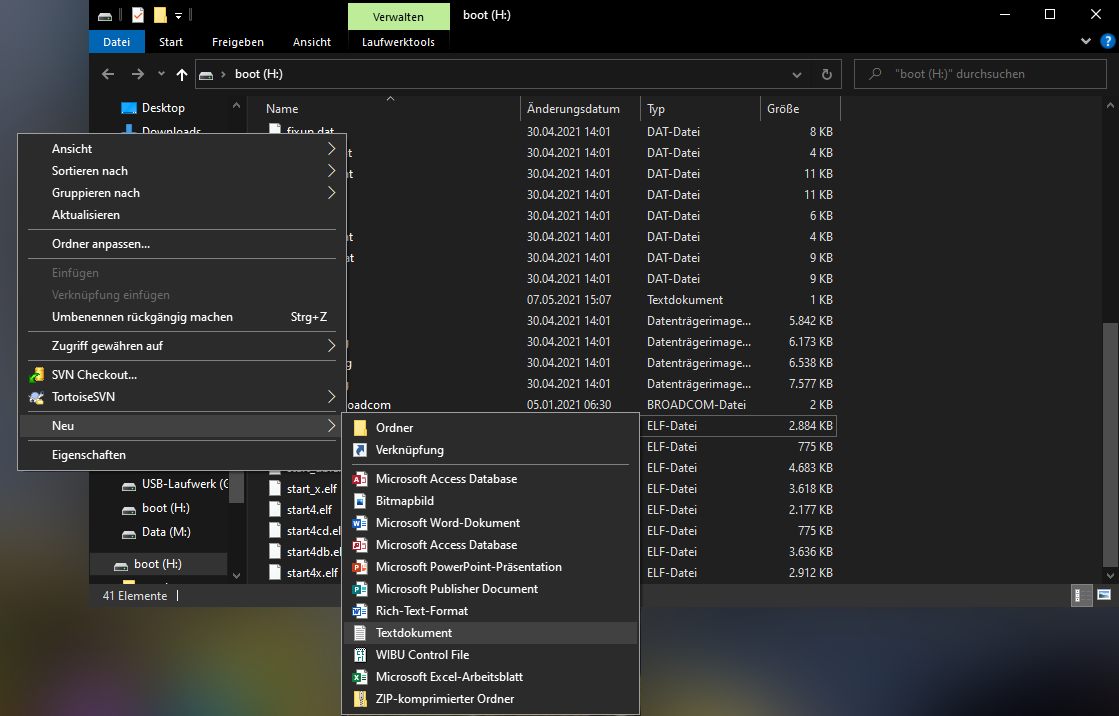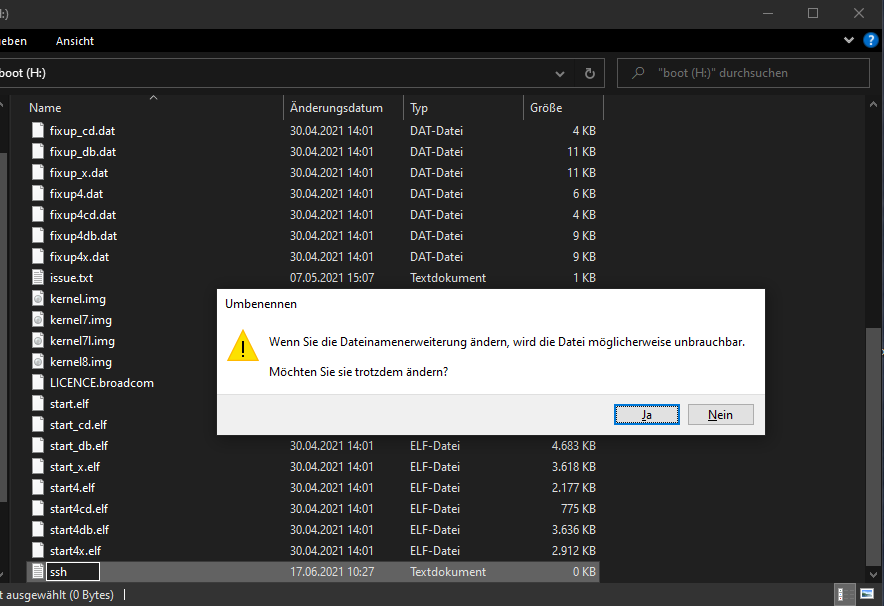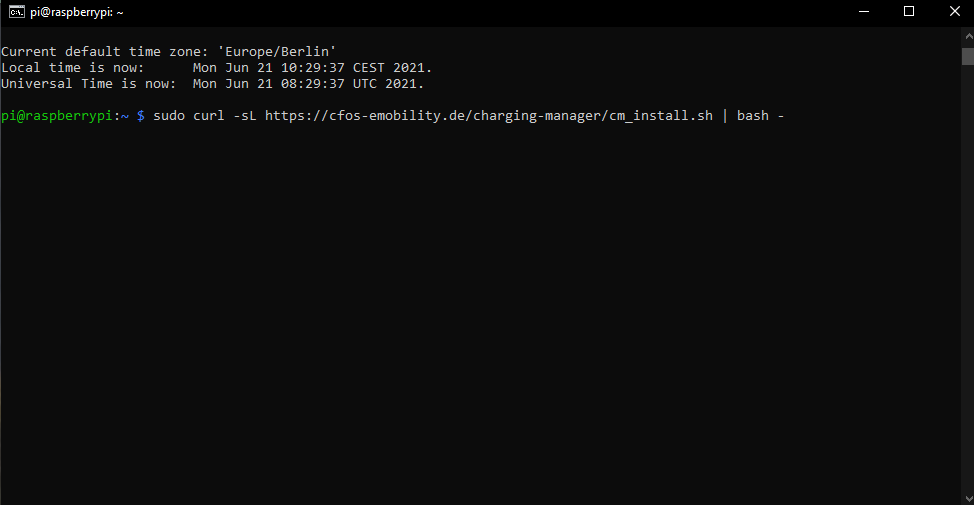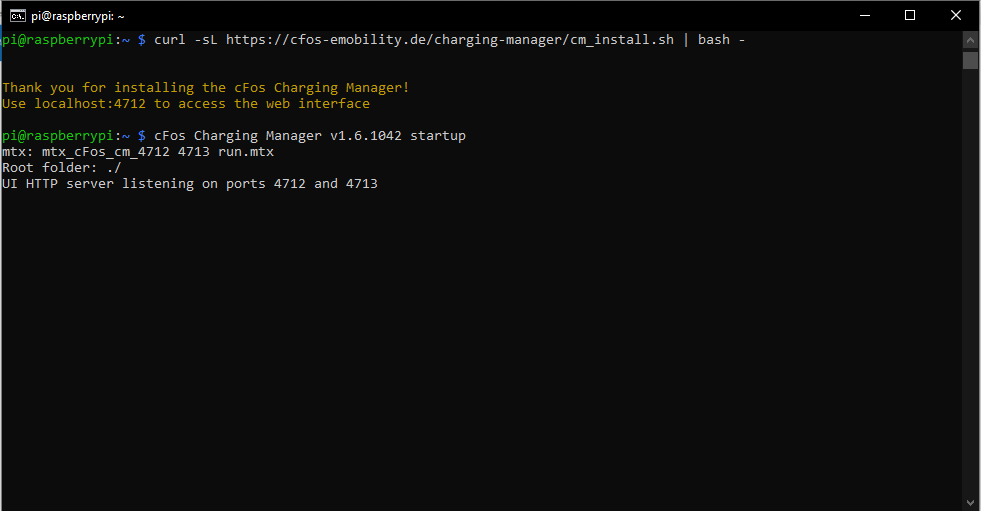مستندات
نصب مدیر شارژ cFos روی رزبری پای
1. آماده سازی
تو نیاز داری:
- رزبری پای 3 ، 4 یا بالاتر
- منبع تغذیه مناسب
- کارت حافظه Micro SD (حداقل 16 گیگابایت)
- کارت خوان برای کارت های microSD
- نرم افزار Raspberry Pi Imager
2. سیستم عامل را نصب کنید
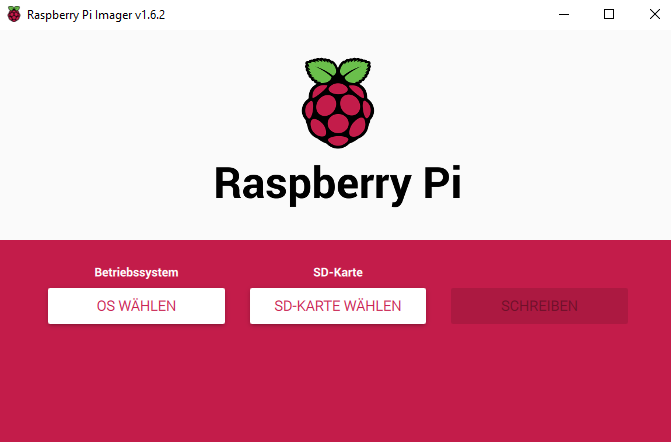
نرم افزار Raspberry Pi Imager را بر روی رایانه خود نصب کنید. کارت Micro SD را در آداپتور قرار دهید و Raspberry Pi Imager را باز کنید.
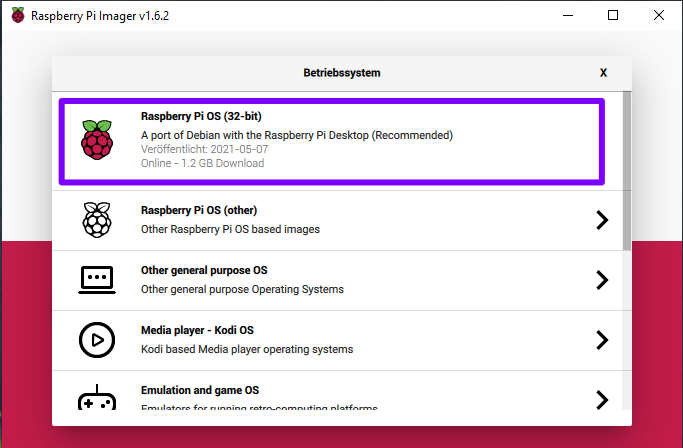
زیر را انتخاب کنید: "Select OS" "Raspberry Pi OS".
در بخش "انتخاب کارت SD" کارت micro SD خود را انتخاب کنید.
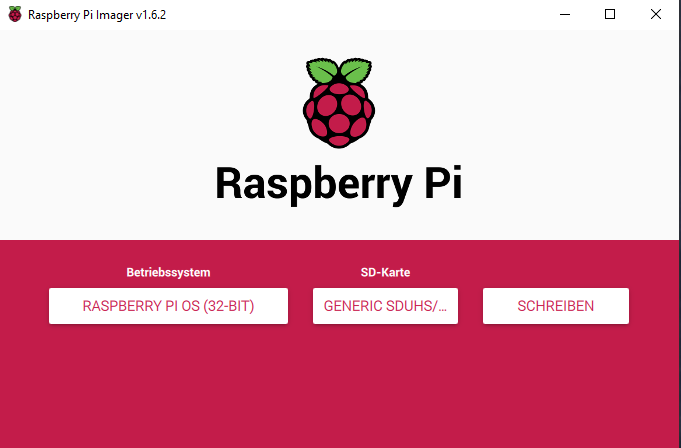
برای شروع روند نوشتن ، روی "نوشتن" کلیک کنید. تمام داده های موجود در حین نوشتن پاک می شوند - مطمئن شوید که درایو صحیح انتخاب شده است.
4. اتصال به Raspberry Pi
کارت SD را خارج کرده و آن را در Raspberry Pi وارد کنید. Raspberry Pi را با کابل شبکه و منبع تغذیه وصل کنید.
کمی صبر کنید تا Raspberry Pi راه اندازی شود.
برای بررسی اینکه آیا Raspberry Pi از طریق SSH در شبکه شما موجود است یا خیر ، Raspberry Pi را با دستور زیر در خط فرمان پینگ کنید:ping [IP-Adresse]
به عنوان مثال: ping 192.168.0.153
(برای مثال می توانید خط فرمان را با وارد کردن cmd در جستجوی ویندوز باز کنید. می توانید آدرس IP را در پیکربندی روتر خود بیابید.

اگر از Fritz! Box استفاده می کنید ، می توانید به جای آدرس IP از "raspberrypi.local" استفاده کنید)
اگر موفقیت آمیز بود ، می توانید از طریق SSH به Raspberry Pi برسید. برای انجام این کار ، دستور زیر را وارد کنید:ssh pi@[IP-Adresse]
رمز عبور برای دسترسی عبارت است از: "تمشک" (در حین وارد کردن رمز عبور قابل مشاهده نیست).
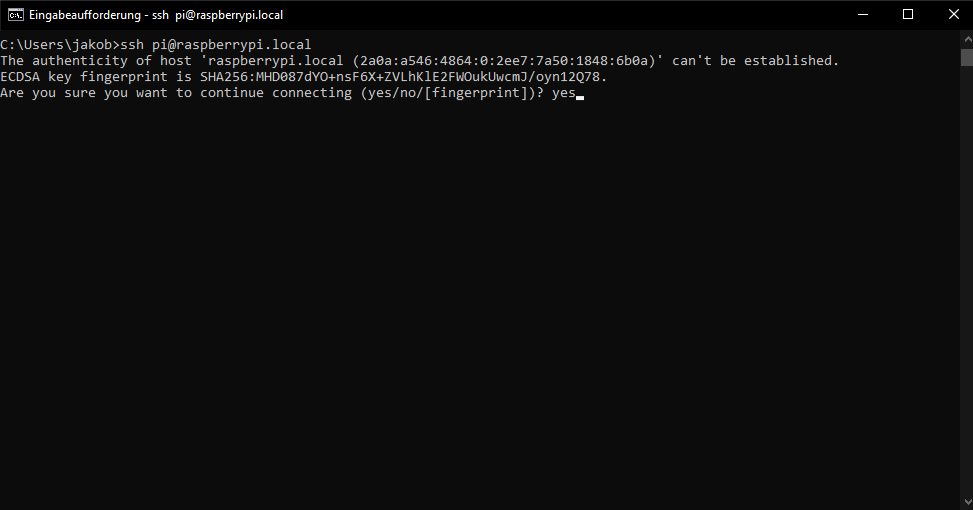
سپس از شما خواسته می شود که صحت میزبان را تأیید کنید. این امر از حملات "در وسط" جلوگیری می کند. از آنجا که میزبان (رزبری پای شما) در شبکه محلی شما است ، می توانید این پیام را با "بله" تأیید کنید.
5. تأسیس
برای پیکربندی برخی تنظیمات لازم است.
برای ورود به منو ، این دستور را وارد کنید:sudo raspi-config
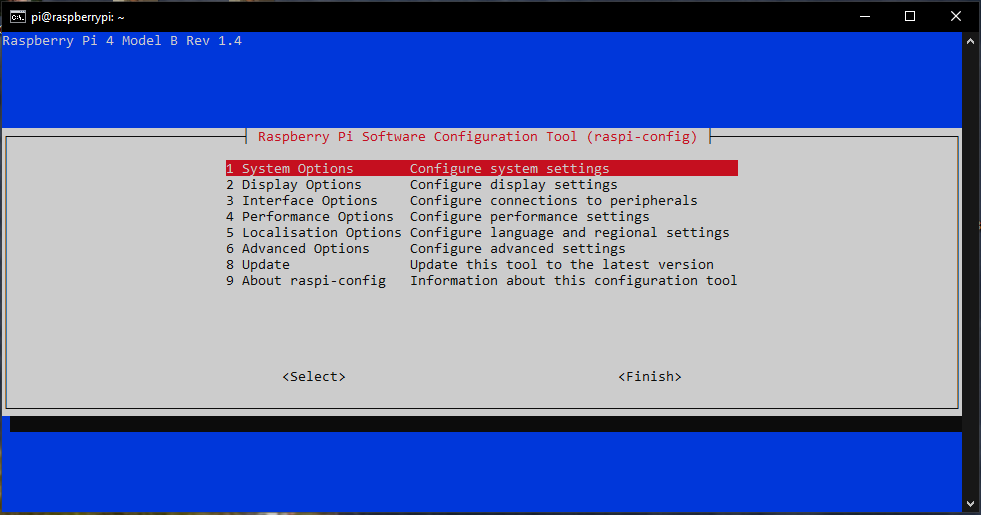
ورودی "1 گزینه سیستم" را انتخاب کنید
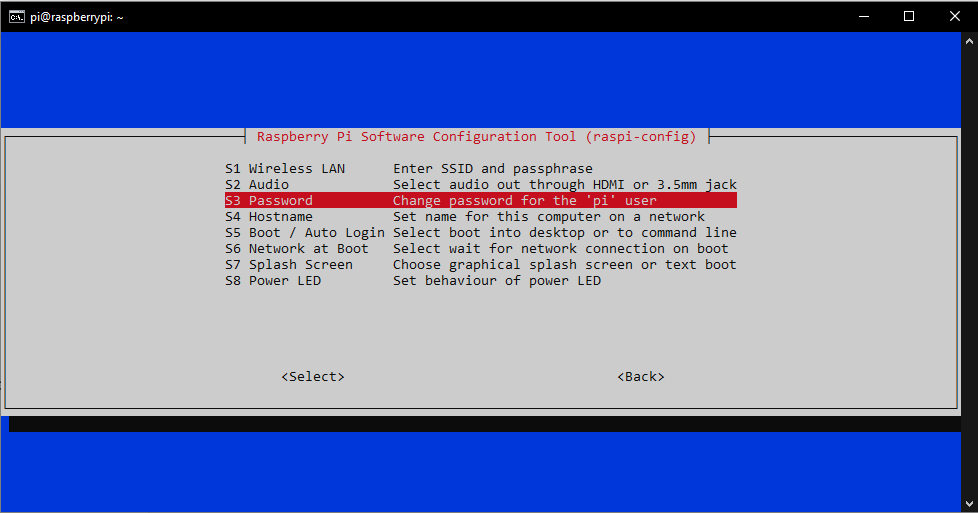
سپس "S3 Password" را انتخاب کرده و رمز عبور خود را اختصاص دهید.

سپس دوباره به منوی اصلی باز می گردید. در اینجا "5 گزینه محلی سازی" را انتخاب می کنید.
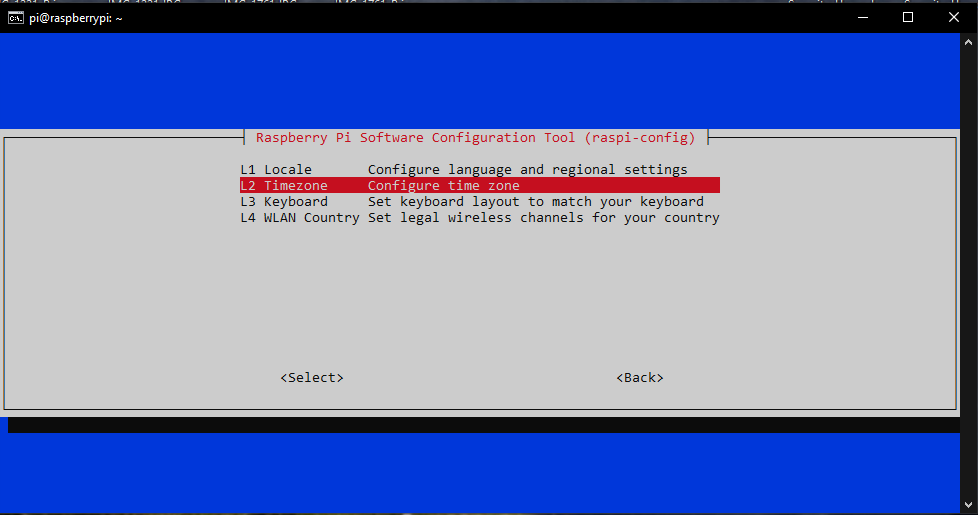
سپس "L2 Timezone" را انتخاب کنید. منطقه زمانی فعلی خود را در اینجا تنظیم کنید.

سپس در صورت لزوم "5 گزینه محلی سازی" را دوباره انتخاب کنید.
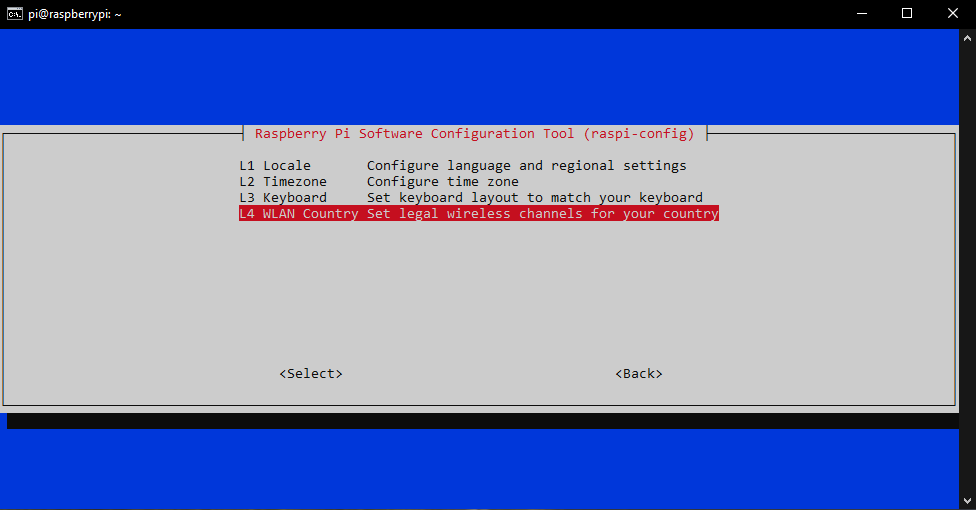
سپس "L4 WLAN Country" را انتخاب کنید و کشوری که در آن قرار دارید را تعیین کنید.
با "پایان" تنظیمات را تکمیل کنید.
توصیه می کنیم یک بروزرسانی انجام دهید. شما این کار را با دستورات زیر انجام می دهید. بعد از اتمام دستور قبلی دستور بعدی را اجرا کنید.sudo apt-get updatesudo apt-get upgrade -ysudo apt-get dist-upgrade -y
7. راه اندازی cFos Charging Manager
آدرس IP را که قبلاً برای دسترسی از طریق SSH استفاده می کردید با شماره پورت صحیح در نوار جستجوی مرورگر خود بنویسید تا رابط کاربری باز شود. پورت 4712 به طور پیش فرض استفاده می شود.
مثال: 192.168.0.153:4712
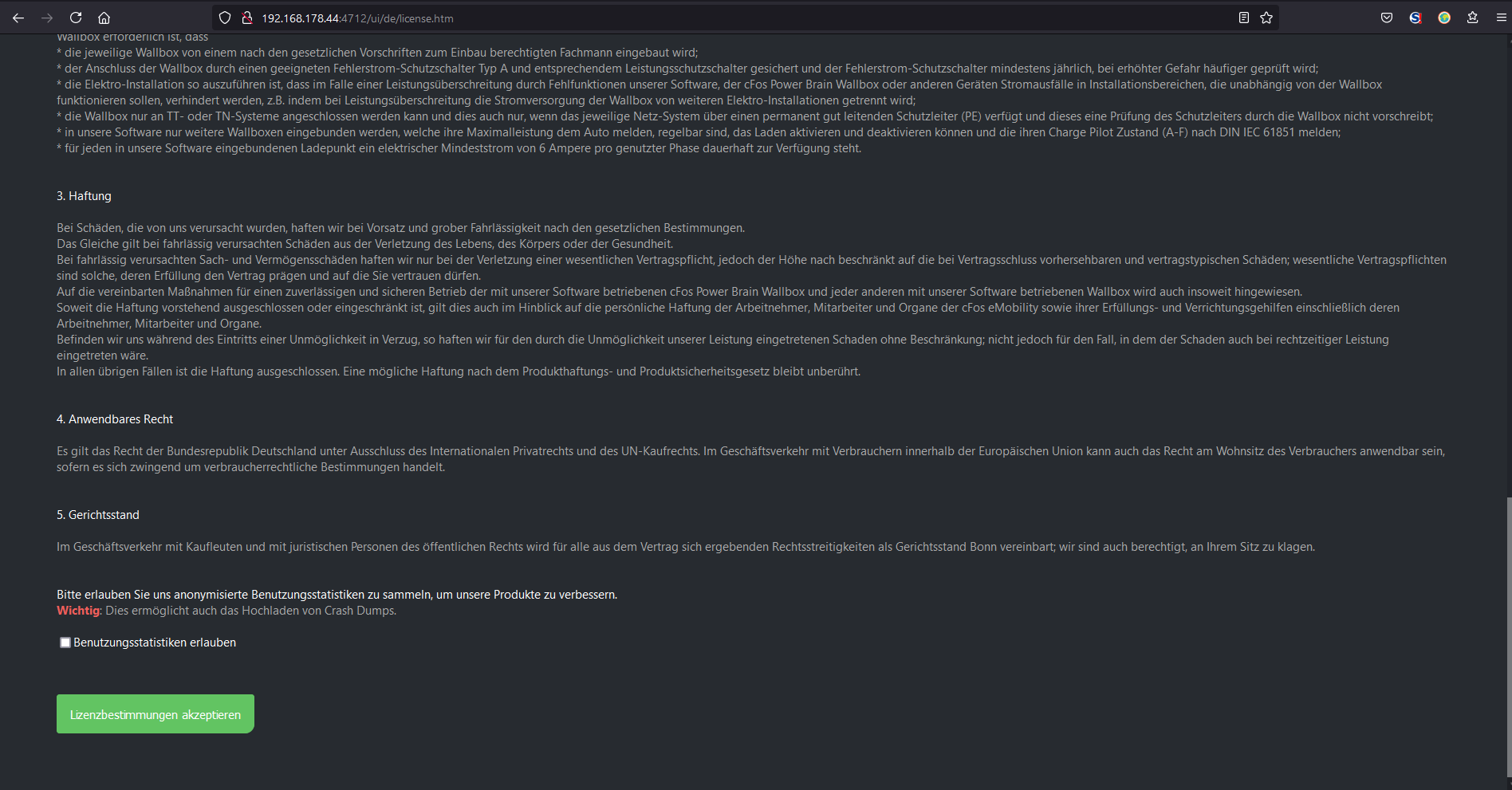
اکنون قرارداد مجوز را بخوانید و بپذیرید. سپس می توانید cFos Charging Manager را به دلخواه تنظیم کنید. برای اطلاعات بیشتر ، لطفاً به دستورالعمل راه اندازی مراجعه کنید.
8. برد آداپتور RS485 دو کاناله
اگر کیت مدیر شارژ شامل برد آداپتور RS485 دو کاناله را دریافت کردهاید، همچنان باید مراحل زیر را انجام دهید:
/nano /
خط زیر را اضافه کنید:
dtoverlay=sc16is752-spi1,int_pin=24
تغییر را با CTRL + X ذخیره کنید
و سپس با Y تایید کنید
سپس Raspberry PI را مجددا راه اندازی کنید:
راه اندازی مجدد sudo
پس از راه اندازی مجدد، 2 دستگاه جدید با رابط RS485 وجود دارد:
/dev/ttySC0
/dev/ttySC1
اینها را می توان مانند آداپتور RS485 مبتنی بر USB آدرس داد و می توان آنها را در مدیر شارژ cFos در قسمت "پیکربندی" -> "نقشه درگاه COM" وارد کرد.
9. یک آدرس IP ثابت برای Raspberry PI تنظیم کنید
برای تنظیم یک آدرس IP ثابت برای Raspberry PI، به صورت زیر عمل کنید:
فایل dhcpd.conf را با استفاده از sudo nano /etc/dhcpcd.conf باز کنید. با اتصال LAN، باید یک بخش (احتمالاً # نظر داده شده) "interface eth0" وجود داشته باشد. برای WLAN باید یک بخش "interface wlan0" وجود داشته باشد. آن را به این صورت تغییر دهید (برای اتصال LAN):interface eth0.
static ip_address=192.168.2.111/24
static routers=192.168.2.1
static domain_name_servers=192.168.2.1
اگر 192.168.2.1 نیست، باید آدرس IP روتر (و سرور DNS) خود را تنظیم کنید و آدرس IP ثابت (در دسترس) مورد نظر خود را در قسمت "static ip_address" وارد کنید. سپس باید Raspberry Pi را با sudo reboot راه اندازی مجدد کنید.
منبع: دستورالعمل راه اندازی Raspberry PI با آدرس IP ثابت.
10. توجه داشته باشید
اگر اطلاعات زیادی روی کارت SD نوشته شود، ممکن است فرسوده شود. به طور منظم از داده ها نسخه پشتیبان تهیه کنید تا در صورت خرابی، مجبور نباشید پیکربندی را از ابتدا تنظیم کنید.
همچنین، میتوانید Raspberry Pi خود را طوری تنظیم کنید که از یک هارد USB بوت شود. می توانید دستورالعمل ها را در اینجا پیدا کنید